- Android-tiedostonsiirto
- Siirrä valokuvia Androidista Macille: Täydellinen opas
Siirrä valokuvia Androidista Macille: Täydellinen opas

Jos olet koskaan yrittänyt siirtää valokuvia Androidista Macille, tunnet todennäköisesti siihen liittyvät haasteet. Tässä artikkelissa näytämme, miten tämä tehtävä onnistuu helposti käyttämällä sovelluksia kuten MacDroid, joka on yksi parhaista vaihtoehdoista. Käymme läpi erilaisia menetelmiä, mukaan lukien perinteiset USB-yhteydet ja langattomat vaihtoehdot.
On yleisesti tiedossa, että Apple-laitteet eivät ole yhteensopivia Android-laitteiden kanssa, ja niiden yhdistäminen valokuvien tai muiden tiedostojen lataamista varten voi vaikuttaa melko hankalalta. Onneksi on olemassa monia sovelluksia ja keinoja, joilla voit ohittaa Android File Transfer -ongelman. Tutustu alla oleviin viiteen ratkaisuun.
Alkuperäinen tapa siirtää valokuvia Macillasi
Kuvankaappaus on macOS:n oma apuohjelma, jonka avulla voit siirtää valokuvia iOS-laitteilta, skannereista, kameroista tai muista laitteista Maciin. Voit käyttää sitä myös kuvien lataamiseen Android-puhelimesta.
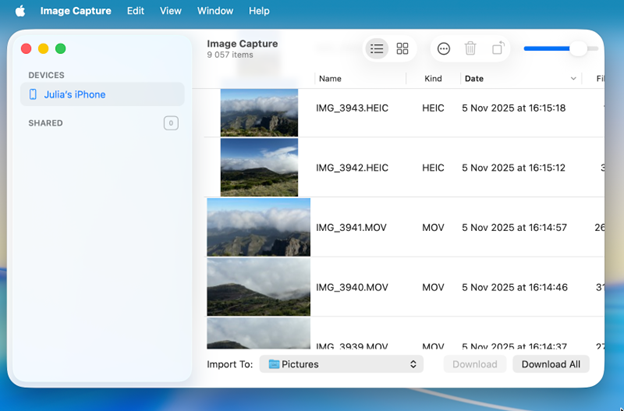
Noudata näitä yksinkertaisia ohjeita:
1. Yhdistä Android-laitteesi Maciin USB-kaapelilla.
Huom: Joissakin MacBook-malleissa ei ole USB-portteja, joten sinun täytyy käyttää USB-liitintä yhdistääksesi puhelimesi Maciin.
2. Valitse Android-laitteellasi “Tiedostonsiirto”-tila ottaaksesi kuvien käytön käyttöön.
3. Käynnistä Kuvankaappaus.
4. Valitse sivupalkista Android-laitteesi. Kun laitteesi on valittu, Image Capture näyttää Android-laitteeseesi tallennetut valokuvat.
5. Valitse valokuvat, jotka haluat tuoda.
6. Valitse sijainti, johon haluat tallentaa valokuvasi, “Tuo kohteeseen” -pudotusvalikosta.
7. Napsauta ”Lataa”.
Kuinka lähetän valokuvia ja asiakirjoja Android-puhelimestani Macille ja toisinpäin? Kokeilin Smart Switchiä Macilla ja Smart Switch for Android -sovellusta puhelimessani, mutta mikään ei toiminut. Voiko joku kertoa, mitä sovelluksia tänä päivänä tarvitaan tämän tekemiseen?— Apple-tukiyhteisö
Kolmannen osapuolen sovellusten käyttö
Paras tapa siirtää valokuvia Androidista Maciin MacDroid
MacDroid on osoittautunut kaikkein kätevimmäksi ja tehokkaimmaksi Android-tiedostonsiirtosovellukseksi. Sovelluksella on käyttäjäystävällinen käyttöliittymä ja useita hyödyllisiä ominaisuuksia, jotka sopivat sekä aloittelijoille että kokeneille käyttäjille. MacDroidin avulla voit vaivattomasti ladata valokuvia, musiikkia, videoita ja muita tiedostoja Android-puhelimestasi Maciin ja päinvastoin, ja jopa muokata Android-tiedostoja suoraan tietokoneellasi. Tämä tehokas sovellus toimii MTP-, ADB– ja Wi-Fi-tilassa, joten voit valita juuri tarpeisiisi sopivan vaihtoehdon.

Kuinka siirtää valokuvia Androidista Macille
1. Lataa ja asenna MacDroid Mac-tietokoneellesi.
2. Käytä USB-kaapelia yhdistääksesi Android-laitteen Maciin.
3. Tämän jälkeen avaa MacDroid ja valitse MTP-tila. Puhelimessasi valitse Tiedostonsiirto-vaihtoehto, kun sitä kysytään.
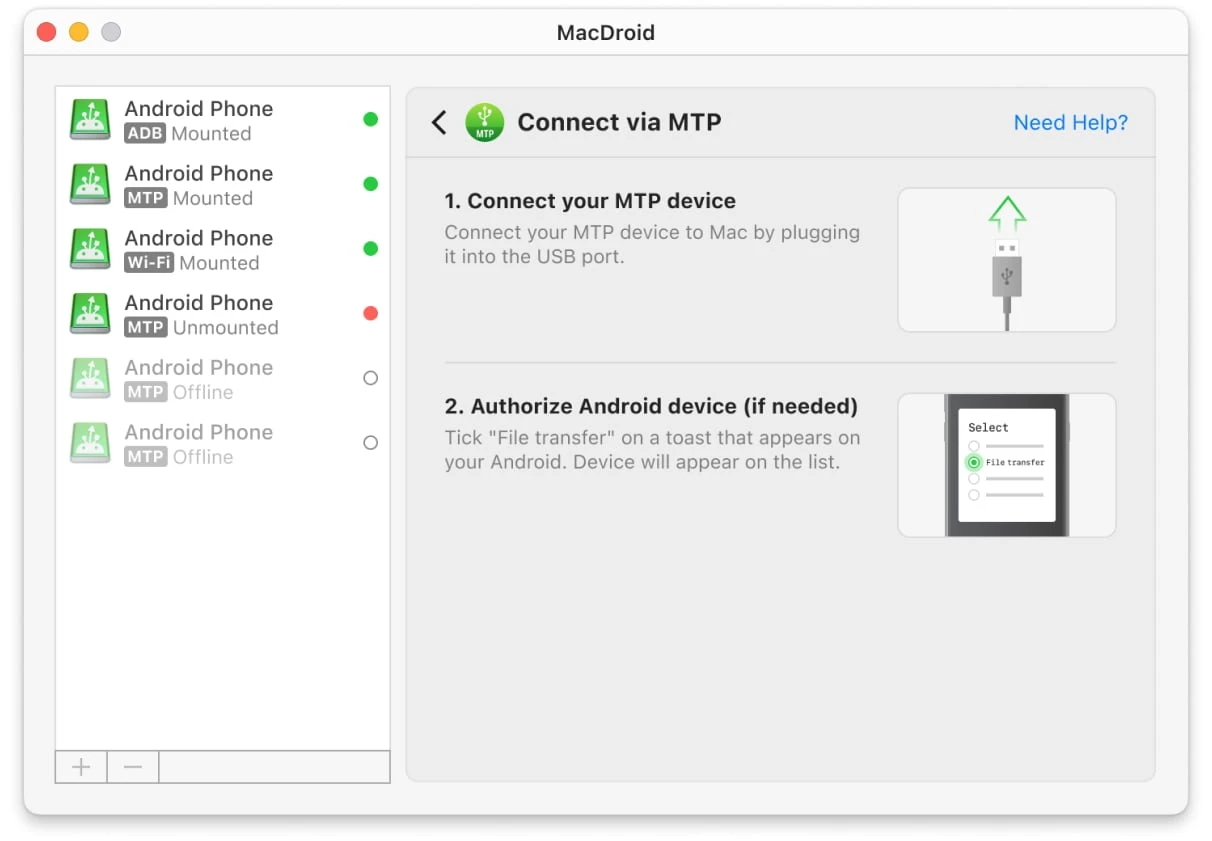
4. Kun Android-laitteesi on yhdistetty, se näkyy “Laitelistalla”.
5. Valitse Android-laitteesi luettelosta ja napsauta “Liitä”. Nyt voit saumattomasti siirtää valokuvia Androidilta Macille sekä muita tiedostoja ja kokonaisia kansioita. Tässä on useita vaihtoehtoja:
- vedä ja pudota;
- kopioi ja liitä.
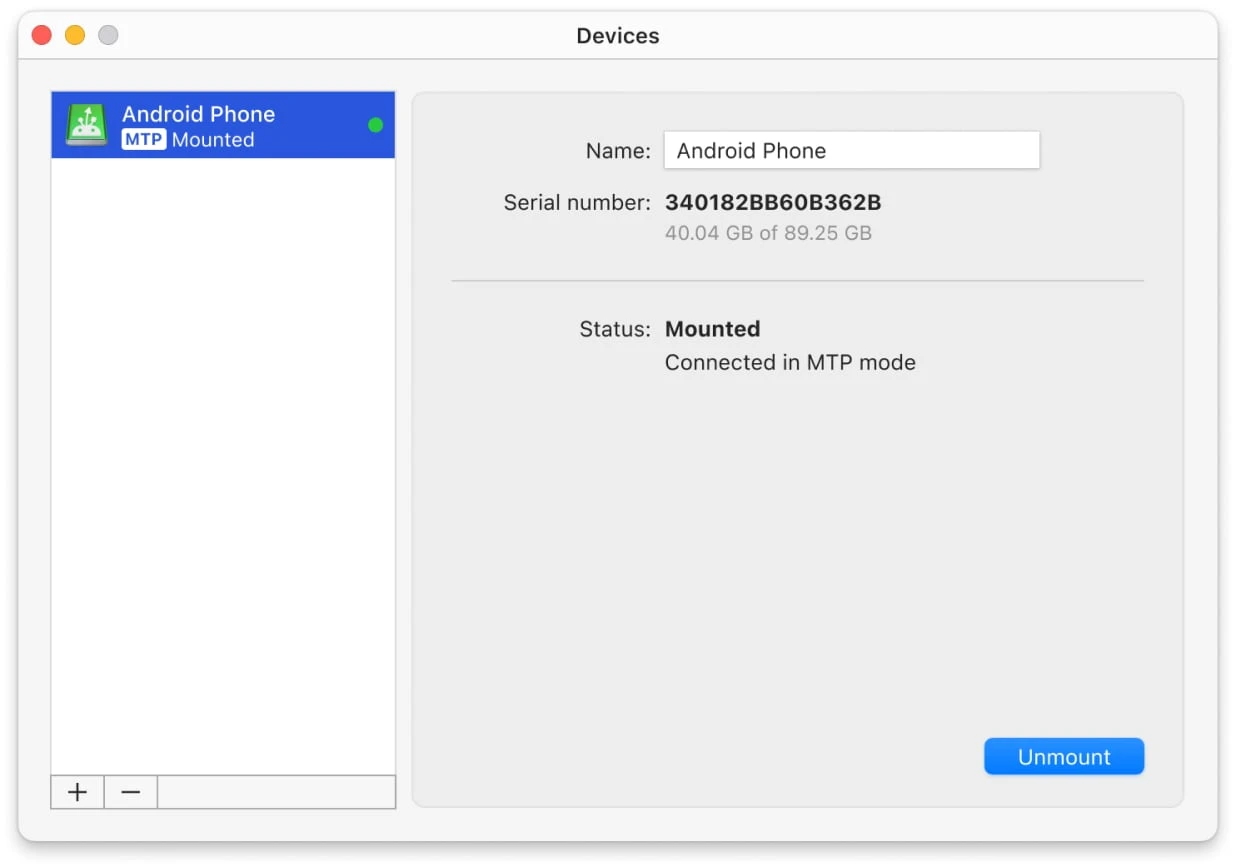
Mikä erottaa MacDroidin muista vastaavista sovelluksista on sen kyky siirtää kokonaisia kansioita, mukaan lukien kuva-albumit. Ilmaisella versiolla voit helposti tuoda valokuvia Android-laitteestasi Macille ja nauttia monista hienoista ominaisuuksista. Jos sinun tarvitsee siirtää tiedostoja Macilta Androidille, voit kokeilla MacDroidin PRO-versiota.
Tuo valokuvia Androidista Macille Android File Transfe avulla
On olemassa toinen vaihtoehto, johon voit luottaa kopioidaksesi valokuvia Androidista Macille. Android File Transfer on Googlen sovellus, jonka avulla käyttäjät voivat käyttää Androidin tiedostojärjestelmää Macilla. Se toimii USB-yhteyden kautta, ja kun laitteet on yhdistetty, voit siirtää valokuvia, musiikkia, videoita ja muita tiedostoja.
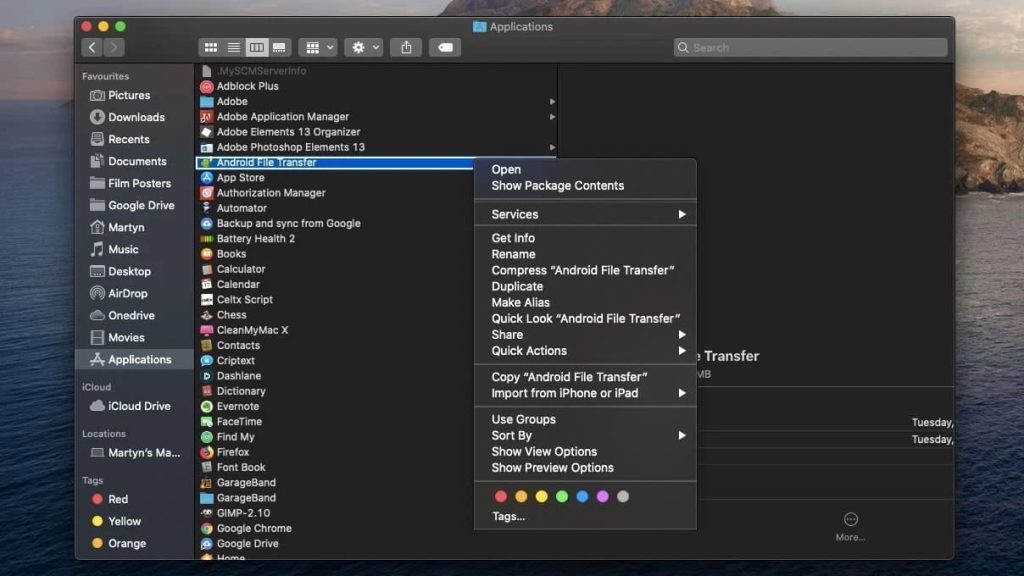
Android File Transferin käyttäminen on varsin yksinkertaista:
1. Käynnistä Android File Transfer Macillasi.
2. Yhdistä Android-laitteesi USB-kaapelilla.
3. Tästä eteenpäin sinun täytyy käyttää Android-laitteellasi “Lataa tämän laitteen kautta” -vaihtoehtoa.
4. Valitse kohdasta “Käytä USB:tä” vaihtoehto “Tiedostojen siirto”.
5. AFT-ikkuna avautuu nyt Macillasi. Täältä voit yksinkertaisesti siirtää tiedostoja laitteiden välillä ja varmistaa, että ne ovat synkronissa manuaalisesti.
Siirrä valokuvat Macista Androidiin AnyDroid
Viimeinen ratkaisu, jonka esittelemme sinulle, kuinka siirtää valokuvia Androidista Macille, on AnyDroid (aiemmin AnyTrans for Android). Se on kattava synkronointiratkaisu, jonka avulla käyttäjät voivat hallita valokuvia, yhteystietoja, viestejä, musiikkia ja muuta tärkeää dataa sekä siirtää niitä Androidista tietokoneille. Voit käyttää AnyDroidia lähes millä tahansa Android-laitteella, riippumatta tuotemerkistä ja versiosta. On kuitenkin huomattava, että joskus laitteen tunnistamisessa voi kestää hetki.
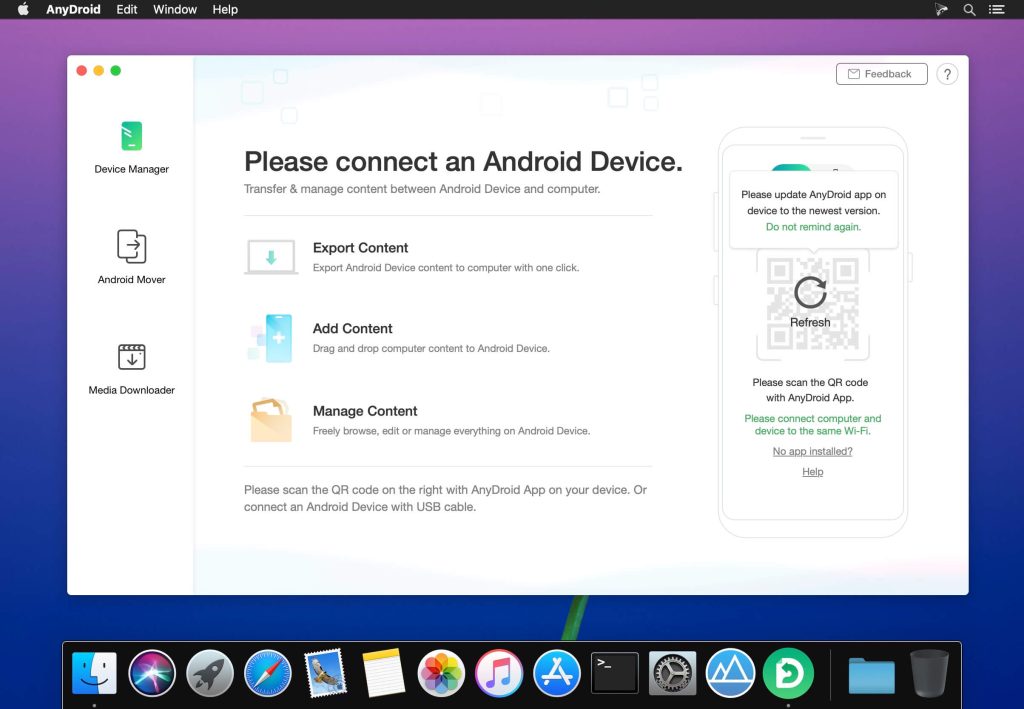
Seuraa tätä vaiheittaista opasta saadaksesi tietää, miten siirrät valokuvia Androidista Maciin:
1. Lataa ja asenna AnyDroid Macille.
2. Käynnistä sovellus ja yhdistä laitteesi USB-kaapelilla tai langattomasti.
3. Kun yhdistät laitteita USB-kaapelilla, varmista, että olet ottanut käyttöön USB-virheenkorjausvaihtoehdon Android-laitteessasi.
4. Oletuksena Android-laitteesi tunnistetaan automaattisesti. Näet pääkäyttöliittymän.
5. Valitse “Kuvat”-kategoria ja valitse kuvat, jotka haluat siirtää.
6. Valitse käyttöliittymän vasemmasta yläkulmasta “Tietokoneelle” -kuvake. Kuvien siirtoprosessi alkaa.
Siirrä valokuvat Androidista Maciin Google Kuvien avulla
Google Photos on erinomainen tapa synkronoida kuvia laitteidesi välillä. Puhelimesi kuvat ladataan automaattisesti pilveen, ja voit helposti käyttää niitä tietokoneellasi. Käyttääksesi Google Photosia tarvitset Google-tilin. Useimmat meistä kuitenkin käyttävät jo Gmailia, joten jos sinäkin käytät, sinulla on Google-tili. Google Photos -käyttäjät voivat myös muokata ja luoda uusia videoita, kuvakollaaseja ja paljon muuta.
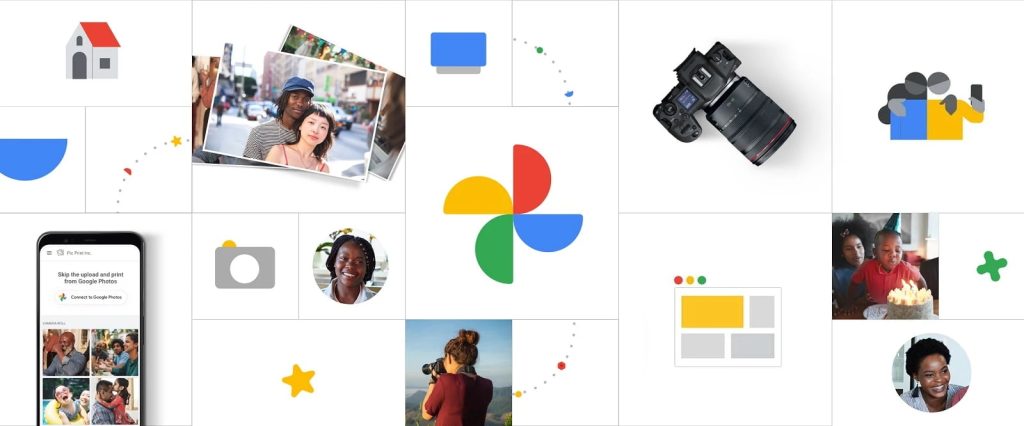
Noudata tätä opasta saadaksesi selville, miten valokuvat siirretään Android-puhelimesta Macille Google Kuvien avulla.
1. Lataa ja asenna ensin Google Kuvat Android-laitteellesi.
2. Avaa sovellus ja napauta kolmea pistettä vasemmassa yläkulmassa. Valitse “Asetukset” ja ota sitten käyttöön “Varmuuskopiointi ja synkronointi”.
3. Käytä Macisi selainta avataksesi Google Kuvat, kirjaudu sisään samoilla tunnuksilla ja valitse valokuvat, jotka haluat tallentaa.
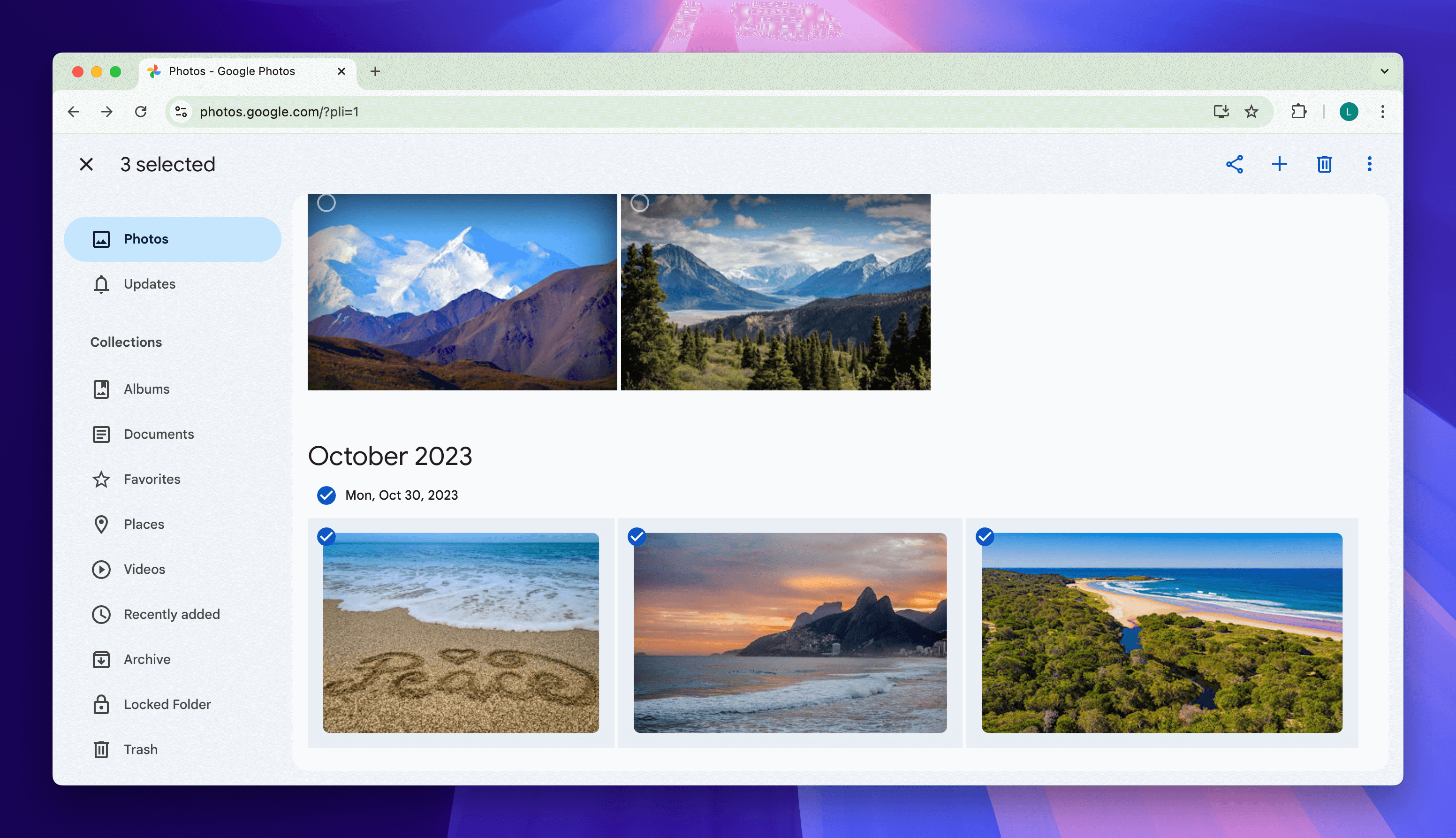
4. Napsauta kuvan vieressä olevia kolmea pistettä ja valitse “Lataa” tallentaaksesi sen Macillesi.
Tuo valokuvia Androidista Maciin iCloudin kautta
Voit käyttää iCloud-palvelua tuodaksesi valokuvia Androidista Maciin. Tämä menetelmä sopii lähinnä pienen määrän valokuvien tuontiin, sillä se ei ole yhtä nopea ja kätevä kuin useimmat muut ratkaisut.
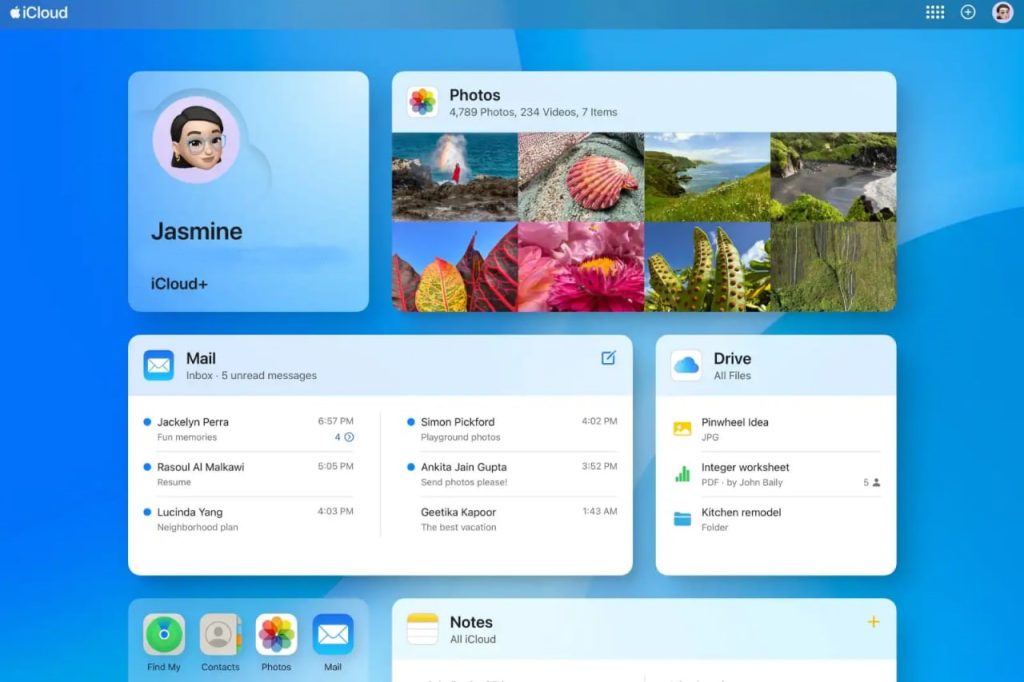
Noudata näitä ohjeita ladataksesi kuvia Androidista Macillesi:
- Siirry Android-laitteellasi osoitteeseen icloud.com.
- Kirjaudu sisään Apple ID:lläsi ja salasanallasi.
- Napauta Kuvat ja sitten Lataa.
- Valitse siirrettävät kuvat ja napsauta “Lataa”.
- Kun iCloud on synkronoinut Androidin kanssa, näet ladatut kuvat tietokoneesi Kuvat-sovelluksessa.
Siirrä tiedostoja pikaviestisovellusten kautta
Jos siirrät vain muutamia valokuvia, voit kokeilla lähettää ne viestisovellusten, kuten WhatsAppin tai Facebook Messengerin kautta, tai jopa sähköpostitse. Tämä on melko yksinkertainen tapa siirtää valokuvia Androidista Macille ilman USB-yhteyttä, eikä sinun tarvitse asentaa mitään ylimääräisiä sovelluksia. Suuremmissa tiedostomäärissä tämä tapa voi kuitenkin olla työläs ja aikaa vievä. Useimmat viestisovellukset myös pakkaavat valokuvasi helpompaa ja nopeampaa latausta varten.
Tarkastellaanpa siis, miten saat valokuvat Androidista Macille WhatsAppin kautta:
- Avaa WhatsApp ja napauta uutta keskustelua oikeassa alakulmassa.
- Löydä yhteystietolistastasi oma puhelinnumerosi, jonka alla lukee “Viestitä itsellesi”.
- Valitse profiilisi avataksesi uuden keskustelun.
- Voit nyt käyttää tätä keskusteluikkunaa tiedostojen jakamiseen itsesi kanssa ja sitten käyttää niitä WhatsAppin työpöytäversion kautta Macillasi.
Johtopäätös
Toivomme, että tämä artikkeli on auttanut sinua oppimaan, miten valokuvat siirretään Android-puhelimesta Maciin. On olemassa monia sovelluksia, joita voit käyttää Androidin ja Macin väliseen valokuvien siirtoon, ja olemme käsitelleet joitakin parhaista tässä artikkelissa.
Tarpeidesi mukaan voit siirtää valokuvia USB-kaapelilla, käyttämällä palveluita kuten Google Photos tai kolmannen osapuolen sovelluksia. Kaiken kaikkiaan MacDroid on yksi parhaista tiedostonsiirtosovelluksista. Voit hyödyntää ilmaista versiota tai kokeilla Pro-version ilmaista 7 päivän kokeilua ja päättää sitten, haluatko hankkia sen pysyvästi.
Usein kysytyt kysymykset
Kuten olemme maininneet, MacDroid on paras vaihtoehto kaikille, jotka etsivät tapaa siirtää valokuvia Androidista Macille. Se on nopea, edullinen, hoitaa tehtävän vähäisillä vaikeuksilla, ja on paras Android File Transfer -vaihtoehto.
Google Kuvat on yksi langattomista tavoista siirtää valokuvia. Voit myös käyttää sovelluksia, kuten MacDroidia, tuodaksesi valokuvia Androidista Maciin ilman kaapelia. MacDroid tukee Wi-Fi-tilaa, jolloin voit yhdistää laitteesi ja siirtää tiedostoja niiden välillä langattomasti.
MacDroid on ihanteellinen tapa siirtää valokuvia Androidista Maciin USB-yhteyden avulla. Kun laitteet on yhdistetty, vain muutama sekunti riittää videoiden siirtämiseen Androidista Maciin valokuvien ohella, kuten aiemmin tässä artikkelissa olemme ohjeistaneet.
Valitettavasti et voi käyttää AirDropia kuvien tuomiseen Androidista Macille. AirDrop on suunniteltu toimimaan vain muiden Applen tuotteiden kanssa. Tämä tarkoittaa, että sinun täytyy käyttää kolmannen osapuolen sovellusta, kuten MacDroidia, jos haluat siirtää tiedostoja Androidista Macille.
